一加剪贴板怎么设置
更新时间:2024-04-16 12:57:15作者:jiang
现代手机的功能越来越强大,其中剪贴板功能更是方便我们在日常生活中的复制粘贴操作,而对于一加手机用户来说,如何设置剪贴板功能,又该在哪里找到这个功能呢?一加手机的剪贴板设置功能通常可以在系统设置中找到,用户可以根据个人喜好设置剪贴板的相关参数,如剪贴板历史记录的存储数量、剪贴板内容的清理等。通过合理设置剪贴板功能,可以让我们的手机操作更加高效便捷。
具体步骤:
1.首先我们需要打开我们的手机,打开一个可以打字的软件,那我们就用手机里的便签,只要能显示出输入法就可以了。
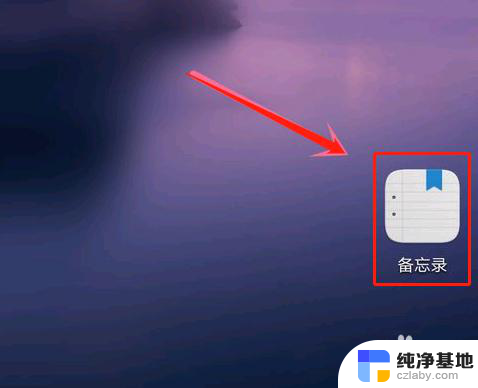
2.打开便签之后再点击空白处,开始打字就会呼出输入法的界面。在界面里面会有一个{I}的图标,然后点击这个图标就可以进行下一步了。
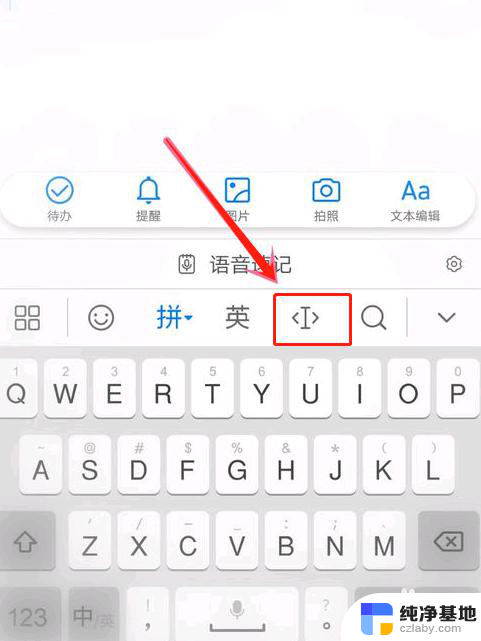
3.点击之后我们选择右下角的【剪贴板】,在剪贴板的左边的中间。有一个齿轮,那就是【设置】键,点开就进入剪贴板设置。

4.点开进入剪贴板设置之后,我们在设置里面选择【开启通知栏剪贴板】,然后点击确认就可以进行下一步的操作了。
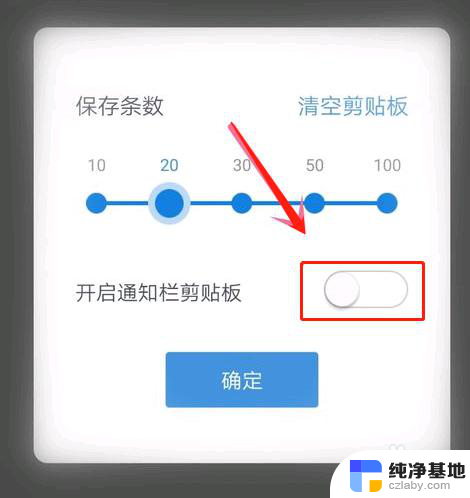
5.最后我们再去外面复制一段文字,在输入法最右角的上面就能看见剪贴板了。这样我们就成功的打开了手机的剪贴板了。
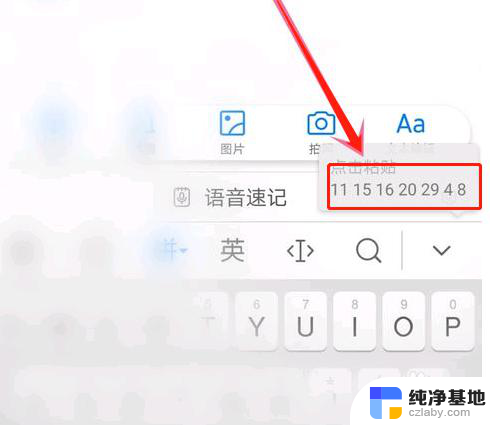
以上就是一加剪贴板的设置方法,如果您遇到类似情况,可以按照以上步骤解决,希望这些方法能对大家有所帮助。
- 上一篇: 华为soundx可以连接电视吗
- 下一篇: wps透视表刷新用不了了
一加剪贴板怎么设置相关教程
-
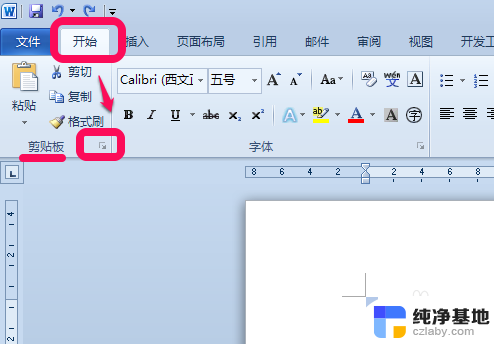 word剪贴板怎么打开
word剪贴板怎么打开2024-02-02
-
 wps2019剪贴板在哪
wps2019剪贴板在哪2024-02-28
-
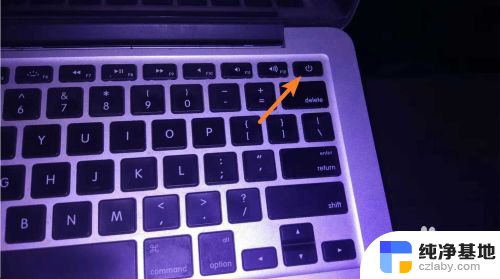 苹果怎么打开剪切板
苹果怎么打开剪切板2023-12-20
-
 wps怎样找到复制剪切板
wps怎样找到复制剪切板2024-03-09
电脑教程推荐